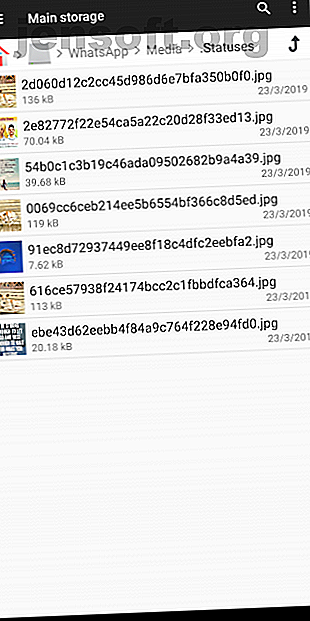
Πώς να κατεβάσετε μια φωτογραφία ή βίντεο κατάστασης στο WhatsApp
Διαφήμιση
Η εφήμερη μορφή ιστορίας έχει μετατραπεί γρήγορα από το κόσμημα στέμμα του Snapchat σε ένα κοινό χαρακτηριστικό που βρίσκεται στις περισσότερες πλατφόρμες κοινωνικών μέσων. Συμπεριλαμβανομένου του WhatsApp.
Ωστόσο, αντίθετα με τις φωτογραφίες και τα βίντεο που σας αποστέλλονται μέσω προσωπικών ή ομαδικών συζητήσεων, τα μέσα από τις καταστάσεις WhatsApp δεν αποθηκεύονται αυτόματα στη συλλογή του τηλεφώνου σας.
Πώς κατεβάσετε μια φωτογραφία ή βίντεο κατάστασης του WhatsApp; Διαβάστε παρακάτω για να μάθετε.
Πρέπει να κατεβάσετε την κατάσταση WhatsApp κάποιου;
Υπάρχουν διάφορα σενάρια όπου μπορεί να θέλετε να πάρετε την κατάσταση WhatsApp κάποιου άλλου. Θα μπορούσε να είναι ένα μιμούμενο που θα θέλατε να ξαναδημοσιεύσετε. Ή μια γραφική φωτογραφία που θέλετε να ορίσετε ως ταπετσαρία του τηλεφώνου σας. Αυτοί είναι και οι δύο νόμιμοι λόγοι για να θέλετε να κατεβάσετε μια κατάσταση WhatsApp.
Ωστόσο, δεδομένου ότι το WhatsApp δεν ειδοποιεί το άλλο άτομο όταν κάνετε λήψη της κατάστασής του και δεν ζητάτε προηγουμένως άδεια, οι καταστάσεις με προσωπικές φωτογραφίες ή βίντεο διασχίζουν τη γραμμή. Έχετε υπόψη αυτό πριν λάβετε μια κατάσταση WhatsApp.
Πώς να κατεβάσετε μια κατάσταση WhatsApp στο Android
1. Αποκτήστε πρόσβαση στο φάκελο "Κρυφές καταστάσεις"


Κάθε φορά που φορτώνετε μια κατάσταση στο WhatsApp, προσωρινά αποθηκεύεται σε ένα κρυφό φάκελο στο Android. Δεδομένου ότι οι καταστάσεις του WhatsApp έχουν χρονικό όριο 24 ωρών, αυτός ο κατάλογος ενημερώνεται σε πραγματικό χρόνο και τα δεδομένα καθαρίζονται μόλις λήξουν τα σχετικά μέσα.
Για να αποκτήσετε πρόσβαση στα αρχεία, πρώτα θα χρειαστείτε έναν διαχειριστή αρχείων. Το τηλέφωνό σας μπορεί να έρχεται προεγκατεστημένο με ένα, αλλά αν δεν το κάνει, ο Διαχειριστής αρχείων + θα κάνει την εργασία. Αφού εγκατασταθεί, ξεκινήστε την εφαρμογή και κατευθυνθείτε στην κύρια αποθήκευση . Εκεί, πατήστε την επιλογή Προβολή που υπάρχει στο μενού με τρία τελεία . Επιλέξτε το στοιχείο που λέει Εμφάνιση κρυφών αρχείων . Τώρα, μεταβείτε στο WhatsApp > Media και θα βρείτε τον φάκελο .Statuses .
2. Χρησιμοποιήστε μια εφαρμογή λήψης τρίτου μέρους


Εάν δεν θέλετε να πλοηγηθείτε μέσω ενός διαχειριστή αρχείων για τη λήψη καταστάσεων WhatsApp, μπορείτε να δοκιμάσετε μια εφαρμογή τρίτου μέρους. Υπάρχουν πολλές εφαρμογές διαθέσιμες στο Play Store για τη λήψη καταστάσεων WhatsApp που δεν έχουν ακόμη λήξει.
Για να ξεκινήσετε, εγκαταστήστε την Προστασία κατάστασης. Κατά την εκκίνηση της εφαρμογής την πρώτη φορά, θα σας ζητηθεί να παραχωρήσετε στην εφαρμογή την άδεια πρόσβασης στο χώρο αποθήκευσης. Αυτό είναι. Μπορείτε τώρα να κατεβάσετε εύκολα μέσα από τις καταστάσεις WhatsApp.
Η εξοικονόμηση κατάστασης διαχωρίζει επίσης τις εικόνες και τα βίντεο σε ξεχωριστές καρτέλες. Επιπλέον, η εφαρμογή διαθέτει μερικά συμπληρωματικά χαρακτηριστικά. Είναι συμβατό με το εργαλείο WhatsApp Business και ακόμη και Parallels που σας επιτρέπει να τρέχετε πολλαπλές περιόδους σύνδεσης μιας εφαρμογής Πώς να εκτελείτε πολλαπλά αντίγραφα της ίδιας εφαρμογής στο Android Πώς να εκτελείτε πολλαπλά αντίγραφα της ίδιας εφαρμογής στο Android Θέλατε ποτέ να εκτελέσετε πολλαπλές αντίγραφα μιας συγκεκριμένης εφαρμογής Android ταυτόχρονα; Λοιπόν, είναι δυνατό. Διαβάστε περισσότερα .
3. Κάντε λήψη στιγμιότυπου οθόνης ή εγγραφής οθόνης


Η τελική μέθοδος για την αποθήκευση των καταστάσεων WhatsApp στο Android είναι να τραβήξετε απλώς ένα στιγμιότυπο οθόνης ή να καταγράψετε την οθόνη κατά την προβολή της εικόνας ή του βίντεο.
Για τους πρώτους, μπορείτε να χρησιμοποιήσετε την ενσωματωμένη συντόμευση του τηλεφώνου σας, η οποία, στις περισσότερες περιπτώσεις, σημαίνει ότι πιέζετε τα πλήκτρα έντασης ήχου και τα πλήκτρα τροφοδοσίας μαζί. Αν αυτό δεν λειτουργεί, μπορείτε να χρησιμοποιήσετε έναν από αυτούς τους τρόπους για να τραβήξετε ένα στιγμιότυπο οθόνης στο Android Οι 5 καλύτεροι τρόποι να τραβήξετε ένα στιγμιότυπο σε οποιοδήποτε τηλέφωνο Android Οι 5 καλύτεροι τρόποι να τραβήξετε ένα στιγμιότυπο σε οποιοδήποτε τηλέφωνο Android Σας παρουσιάζουμε πώς να πάρετε ένα στιγμιότυπο οθόνης στο Android. Επιλέξτε ανάμεσα στις προεπιλεγμένες συντομεύσεις και τις εφαρμογές για να καταγράψετε το τηλέφωνό σας Android. Διαβάστε περισσότερα .
Η καταγραφή της οθόνης του τηλεφώνου Android σας είναι μια απλή διαδικασία επίσης. Απλά πρέπει να κατεβάσετε μία από αυτές τις εφαρμογές καταγραφής οθόνης Ποιος είναι ο καλύτερος τρόπος για την καταγραφή της οθόνης σας στο Android; Ποιος είναι ο καλύτερος τρόπος για την καταγραφή της οθόνης σας στο Android; Πρέπει να καταγράψετε την οθόνη στο τηλέφωνο ή στο tablet σας Android; Εδώ είναι ακριβώς πώς να το κάνει. Διαβάστε περισσότερα και πατήστε το κουμπί εκκίνησης όταν θέλετε να κλιμακώσετε ένα βίντεο από την κατάσταση του WhatsApp κάποιου.
Πώς να κατεβάσετε μια κατάσταση WhatsApp στο iOS
Σε αντίθεση με το Android, οι χρήστες του iOS δεν έχουν πολλές επιλογές εκτός από το screenshot ή την καταγραφή μιας ενεργής κατάστασης στο WhatsApp.
Σε ένα iPhone X ή αργότερα, θα πρέπει να πατήσετε και να κρατήσετε πατημένο το κουμπί λειτουργίας και, στη συνέχεια, να κάνετε κλικ στο κουμπί αύξησης της έντασης ήχου για να τραβήξετε ένα στιγμιότυπο οθόνης. Οι υπόλοιποι χρήστες θα πρέπει να πατήσουν και να κρατήσουν πατημένα τα επάνω / πλευρικά κουμπιά και στη συνέχεια να κάνουν αμέσως κλικ στο πλήκτρο home .
Για την καταγραφή της οθόνης, μπορείτε επίσης να χρησιμοποιήσετε το εγγενές εργαλείο. Για να το προσθέσετε στο κέντρο ελέγχου για γρήγορη πρόσβαση, μεταβείτε στις Ρυθμίσεις > Κέντρο ελέγχου > Προσαρμογή των στοιχείων ελέγχου και κάτω από τα Περισσότερα στοιχεία ελέγχου, εντοπίστε την Εγγραφή οθόνης πατήστε το πράσινο πλήκτρο συν. Τώρα, ενεργοποιήστε το βίντεο που θέλετε να κάνετε λήψη στο WhatsApp. Τραβήξτε προς τα πάνω το κέντρο ελέγχου, αγγίξτε το κουμπί εγγραφής οθόνης και αφήστε το.
Πώς να κατεβάσετε μια κατάσταση WhatsApp σε έναν υπολογιστή

Οι καταστάσεις είναι διαθέσιμες και στις εφαρμογές του πελάτη Web και στις επιτραπέζιες εφαρμογές της WhatsApp. Για να κατεβάσετε μια κατάσταση από ένα από αυτά, θα χρειαστεί να τραβήξετε ένα στιγμιότυπο οθόνης ή να χρησιμοποιήσετε ένα εργαλείο εγγραφής οθόνης, καθώς δεν υπάρχουν άμεσα βοηθητικά προγράμματα τρίτων για υπολογιστές Windows και Mac.
Για να τραβήξετε ένα συγκεκριμένο τμήμα οθόνης στο Mac σας, μπορείτε να χρησιμοποιήσετε το συνδυασμό Cmd + Shift + 4 . Για την εγγραφή στην οθόνη, πρέπει να ξεκινήσετε το QuickTime Player και, από το μενού Αρχείο, κάντε κλικ στην επιλογή Νέα καταγραφή οθόνης . Τώρα, ανοίξτε την κατάσταση του WhatsApp και πατήστε το κουμπί Record ( Αναπαραγωγή) στο αναδυόμενο παράθυρο του QuickTime Player. Σύρετε το ποντίκι πάνω από το πλαίσιο βίντεο που θέλετε να εγγράψετε ή μεταβείτε στην πλήρη οθόνη και λάβετε ολόκληρο το κλιπ σε λειτουργία οριζόντιου προσανατολισμού. Αφού ολοκληρωθεί, μπορείτε να διακόψετε την εγγραφή από τις επιλογές της γραμμής μενού του QuickTime Player.
Ομοίως, σε έναν υπολογιστή Windows, μπορείτε να εκτελέσετε τη συντόμευση Windows + Shift + S για μερικά στιγμιότυπα οθόνης. Τα Windows διαθέτουν επίσης ενσωματωμένο βοηθητικό πρόγραμμα για την καταγραφή της οθόνης του υπολογιστή σας. Ωστόσο, σε αντίθεση με το macOS, δεν μπορείτε να επιλέξετε ένα συγκεκριμένο τμήμα. Θα πρέπει να την εγγράψετε σε οριζόντιο προσανατολισμό. Για να αποκαλύψετε το μενού screencasting, πατήστε το πλήκτρο Windows + G και πατήστε Εγγραφή .
Όλα όσα πρέπει να ξέρετε για την κατάσταση WhatsApp
Με αυτές τις τεχνικές, θα πρέπει να είστε πλέον σε θέση να κατεβάσετε τις καταστάσεις WhatsApp κάποιου άλλου. Απλά θυμηθείτε να έχετε κατά νου ότι οι άνθρωποι μπορεί να μην θέλουν να το κάνετε.
Και αν δεν είστε πολύ σίγουροι για το θέμα ως σύνολο, εδώ είναι όλα όσα πρέπει να ξέρετε για WhatsApp Status Πώς να χρησιμοποιήσετε WhatsApp Κατάσταση: 10 πράγματα που πρέπει να ξέρετε Πώς να χρησιμοποιήσετε WhatsApp Κατάσταση: 10 πράγματα που πρέπει να ξέρετε Ενώ WhatsApp Η κατάσταση είναι παρόμοια με τις ιστορίες Snapchat και Instagram, δεν είναι το ίδιο. Έτσι, εδώ είναι ο οδηγός μας για το WhatsApp Status ... Διαβάστε περισσότερα.
Εξερευνήστε περισσότερα σχετικά με τα εξής: Download Management, WhatsApp.

